Конечный результат:
Ресурсы урока:
Три изображения
PSD файл
Шаг 1: Расположение планет
Создайте новый документ в Фотошопе размером 1200х1600 пикселей с чёрным фоном. Вставьте в него изображение земного шара. Создайте копию слоя с Землёй (Ctrl + J) и установите её Режим наложения на Перекрытие (Blending Mode – Overlay).
Выберите инструмент Затемнитель (Burn Tool): Диапазон – Средние тона (Midtones), Экспозиция (Exposure) – 50%, Размер – 300 пикселей. Обрисуйте левую часть планеты, чтобы затемнить её.
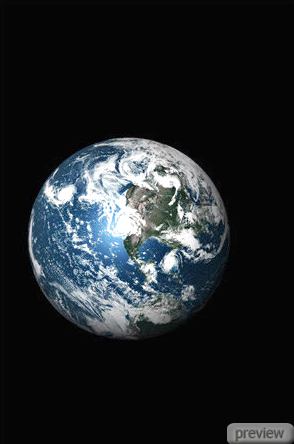
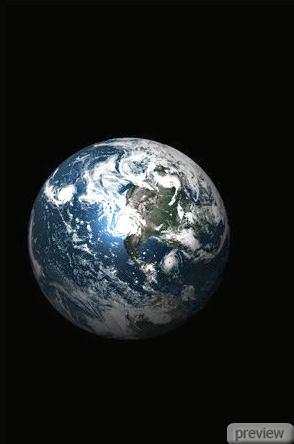
Вставьте изображение Луны, как показано ниже. Создайте копию слоя Луны (Ctrl + J) и смените её Режим наложения на Перекрытие (Blending Mode – Overlay).
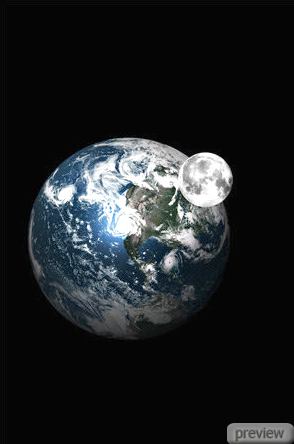
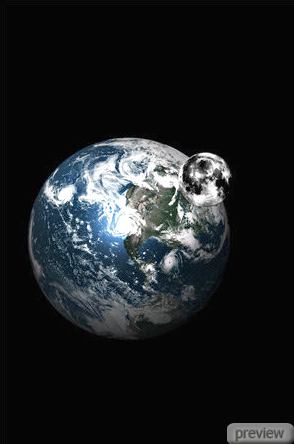
Шаг 2: Создание окружающей среды
Прежде чем создавать космическую среду, предлагаю Вам посмотреть на готовые работы талантливых художников.
Космическая туманность
Все слои окружающей среды должны находится под слоями с планетами. Начнём с создания цветной туманности. Создайте новый слой (Create New Layer) и залейте его белым цветом при помощи инструмента Заливка (Paint Bucket Tool). Выберите инструмент Кисть (Brush Tool) размером 300 пикселей с мягкими краями. На верхней панели установите 75% непрозрачность и включите Рассеивание (Scattering) в палитре кистей (F5).
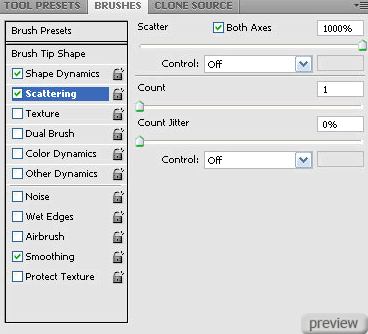
Понизьте непрозрачность слоя до 25% и обрисуйте некоторые участки заднего плана.
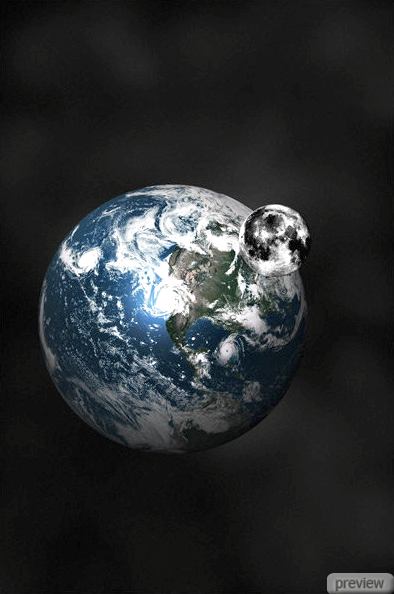
Создайте новый слой, установите цвета по умолчанию (D) и примените фильтр Облака (Clouds Filter). Затем примените фильтр Облака с наложением (Difference Clouds Filter) три или четыре раза.
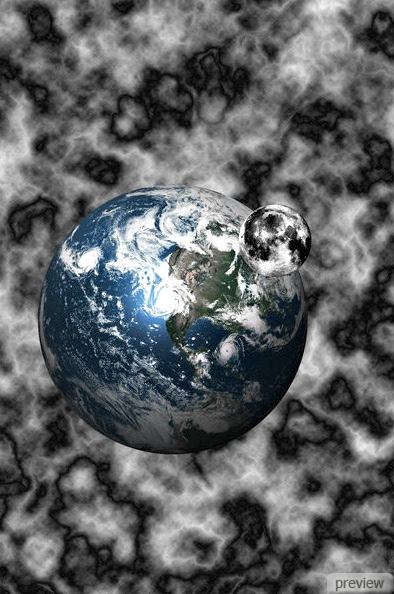
Установите Режим наложения слоя облаков на Перекрытие (Blending Mode – Overlay) и понизьте Заливку (Fill) до 75%. После этого примените фильтр Наложение градиента (Layer Style – Gradient Overlay): Режим – Перекрытие, Стиль – Линейный, Градиент – от #39b54b к #00adef.
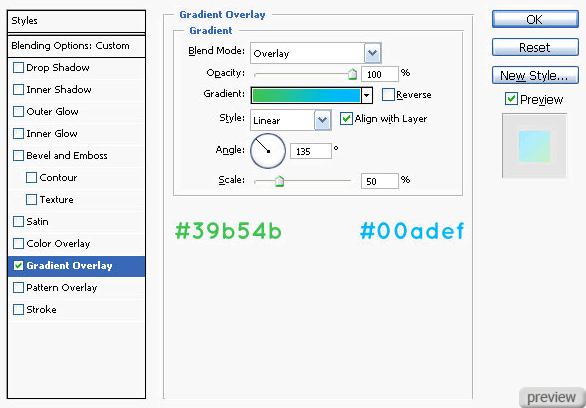
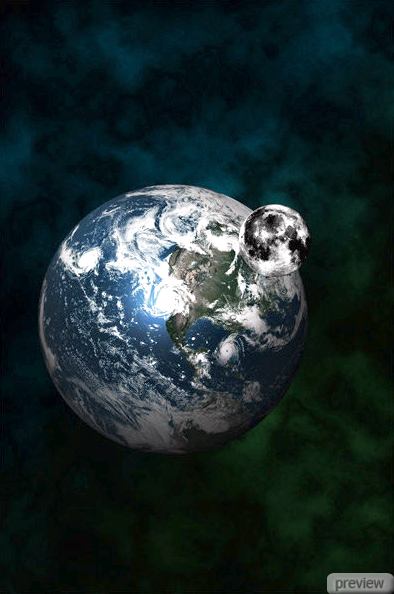
Создайте ещё два слоя. На каждом примените фильтры Облака (Clouds Filter) и Облака с наложением (Difference Clouds Filter). Установите Режим наложения обоих слоёв на Перекрытие (Blending Mode – Overlay).
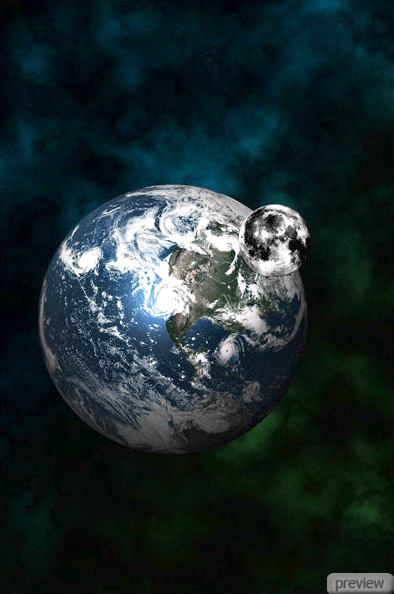
Звёзды
Теперь создадим звёзды. Создайте новый слой и залейте его чёрным цветом. Примените фильтр шума (Add Noise Filter).
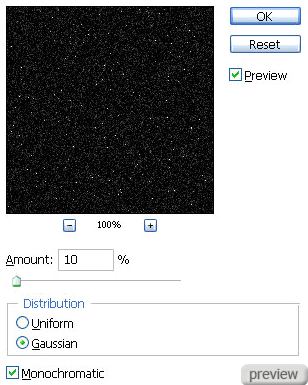
Откройте коррекцию Уровни (Levels) и уменьшите количество шума, получив более реалистичное звёздное поле. Установите Режим наложения на Осветление (Blenidng Mode – Screen), чтобы скрыть чёрный фон и оставить только звёзды. При желании можете создать несколько копий этого слоя и раскидать их по холсту. Понизьте непрозрачность некоторых слоёв звёзд, чтобы создать глубину поля.
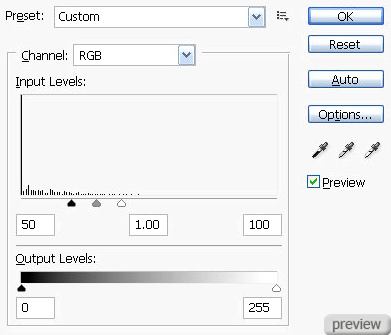
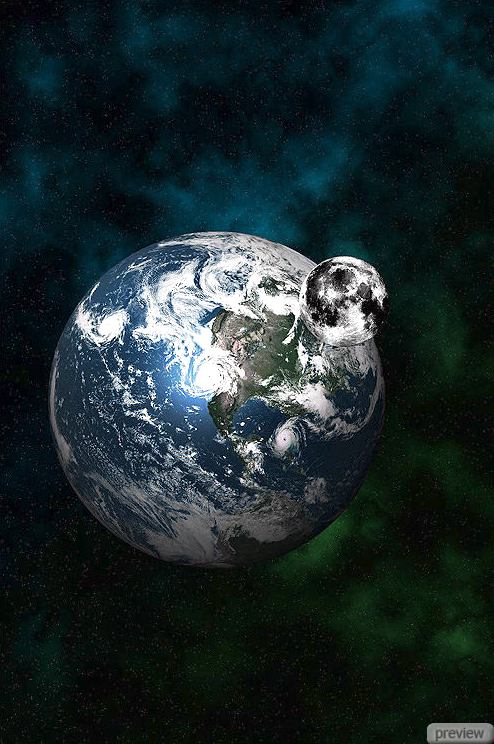
Создайте новый слой и выберите мягкую 5-пиксельную кисть. Настройте её так:
Форма отпечатка кисти:
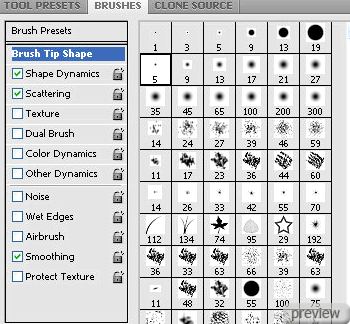
Динамика формы:
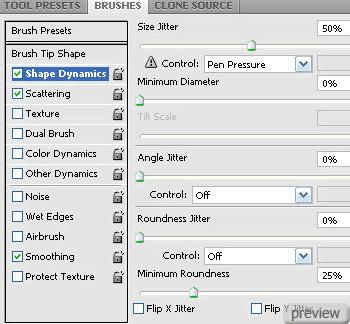
Рассеивание:
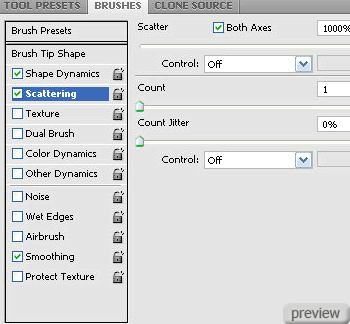
Нарисуйте большие звёзды, но не слишком много. Примените стиль Внешнее свечение (Layer Style – Outer Glow):

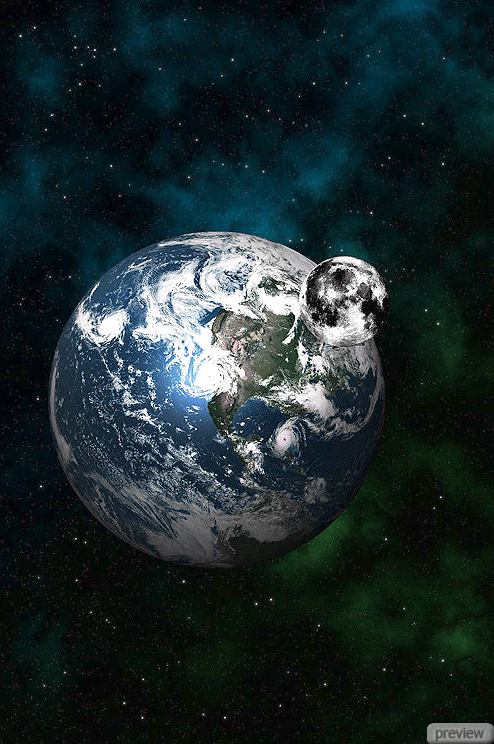
Цвет заднего плана
Мы закончили со звёздами, теперь нужно добавить больше цвета на задний план. Создайте новый слой и залейте его цветом#1b1464. Выберите инструмент Ластик (Eraser Tool) с мягкими краями размером 300 пикселей с 75% непрозрачностью. Включите Рассеивание (Scattering) (F5) и сотрите часть заливки, чтобы она не была равномерной. Оставьте больше цвета в правой верхней четверти холста, так как эта фокальная область.
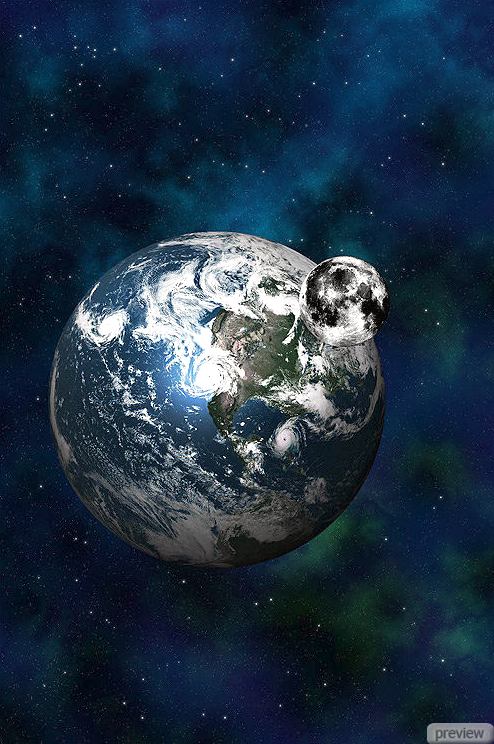
Повторите процесс с цветом #20410a. Установите непрозрачность слоя на 50%.
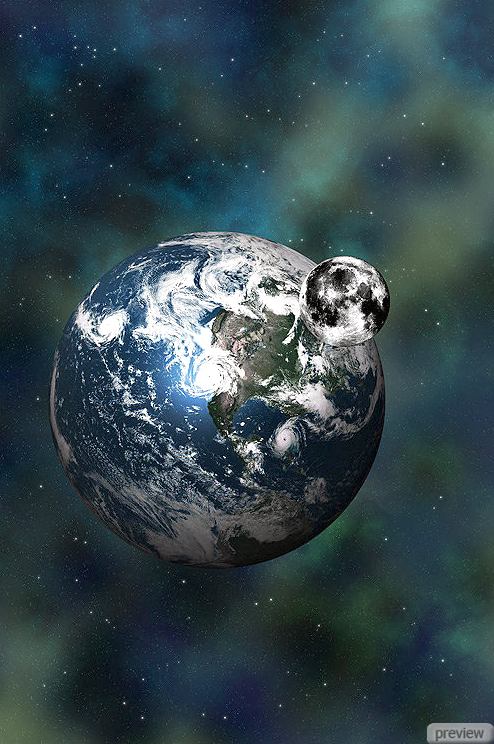
Создайте новый слой и выберите большую мягкую кисть размером 300-800 пикселей. Кликните пару раз в правом верхнем углу планеты. Понизьте непрозрачность слоя до 40% и примените стиль Внешнее свечение (Outer Glow): Режим – Перекрытие, Метод – Мягкий.
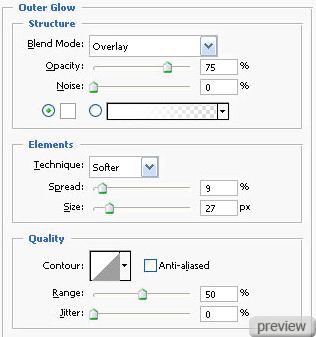

Поверх всех фоновых слоёв создайте корректирующий слой Цветовой баланс (Layer – Color Balance):
Тени:
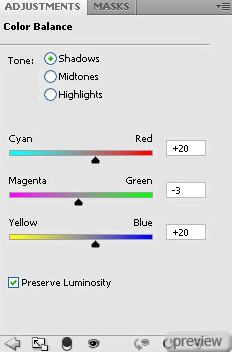
Средние тона:
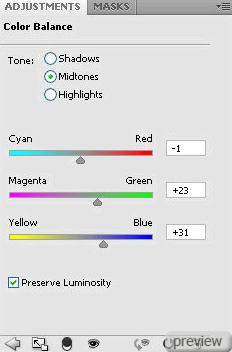
Света:
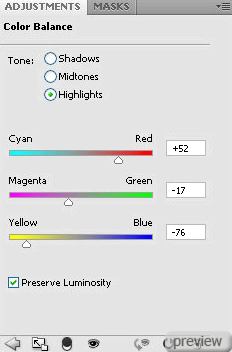
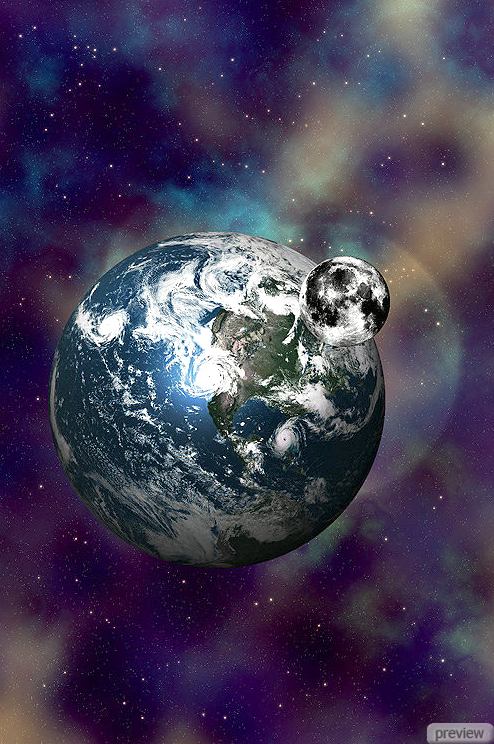
Световые лучи
Создайте новый слой и выберите мягкую 300-пиксельную кисть, установите режим Затухание (Dissolve) на верхней панели и кликните один раз в правом верхнем углу планеты. Затем примените фильтр Радиальное размытие (Radial Blur Filter). Установите Режим наложения на Перекрытие (Blending Mode – Overlay). Повторите процесс ещё пару раз, только рисуйте ниже.
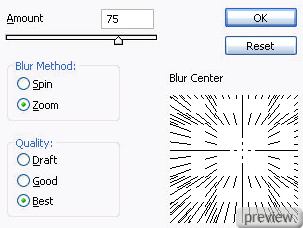
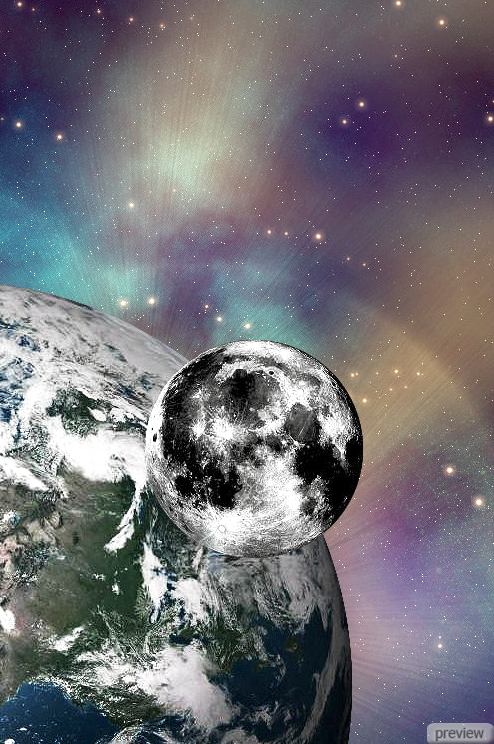
Пустое пространство
Создайте новый слой и выберите мягкую 500-пиксельную кисть. Обрисуйте чёрным цветом края холста, особенно левый нижний угол.
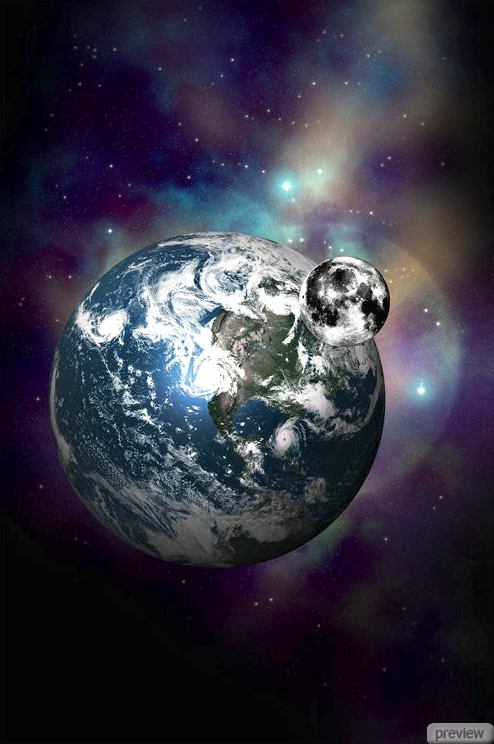
Шаг 3: Эффекты планет
Следующие слои должны быть под слоем Луны. При желании Вы можете поместить их в группу.
Затемнение участков
Создайте копию с Землёй и к оригиналу примените фильтр Размытие по Гауссу (Gaussian Blur Filter) со значением 3 пикселя. Затем примените стиль Внешнее свечение: Режим – Перекрытие, Метод – Мягкий.
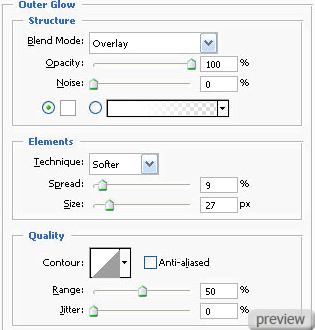
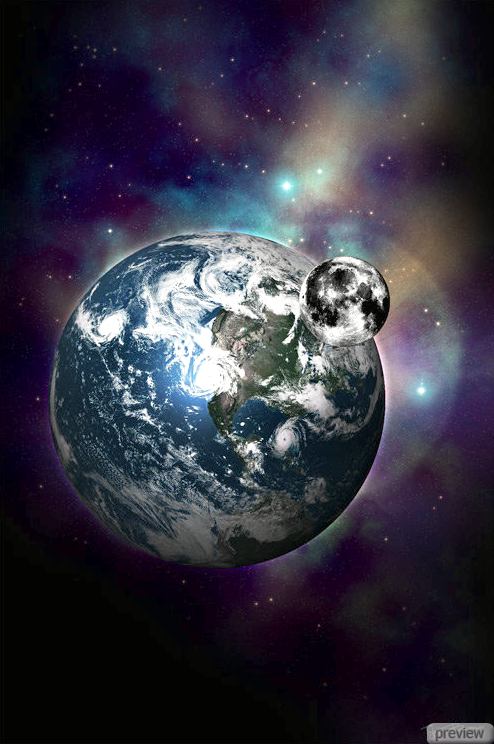
Создайте новый слой над обоими слоями Земли. Выделите планету (Ctrl + Click) и залейте выделение чёрным цветом. Установите Режим наложения на Перекрытие (Blending Mode – Overlay) и понизьте непрозрачность до 40%.
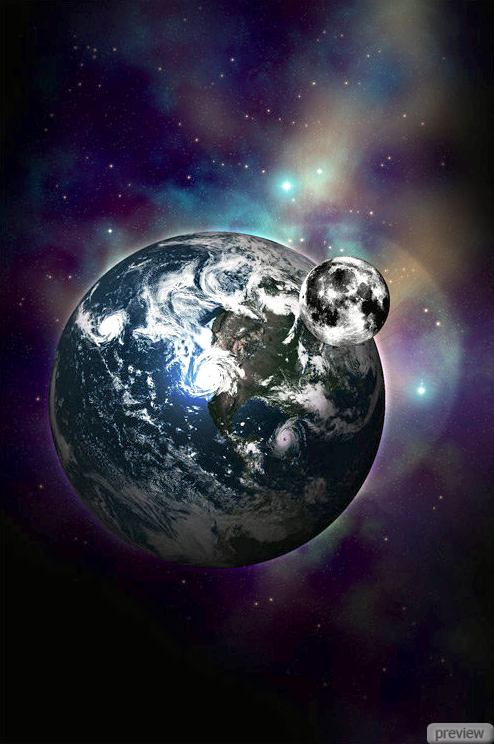
Создайте ещё один слой и снова выделите планету. Выберите мягкую кисть размером 500 пикселей и обрисуйте края планеты чёрным цветом, за исключением правого верхнего угла, так как там будет самая светлая область.
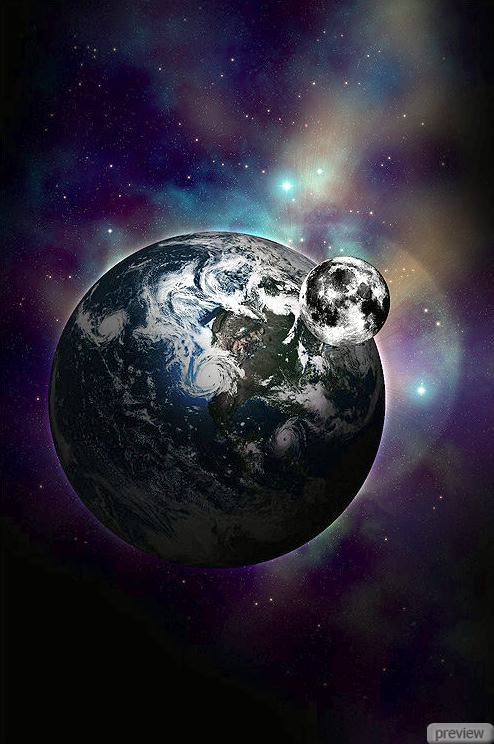
Создание внутреннего свечения
Создайте новый слой, выделите планету и выберите мягкую 300-пиксельную кисть цветом #00aeef. Обрисуйте край планеты, чтобы получить больше синего цвета в правой верхней части.
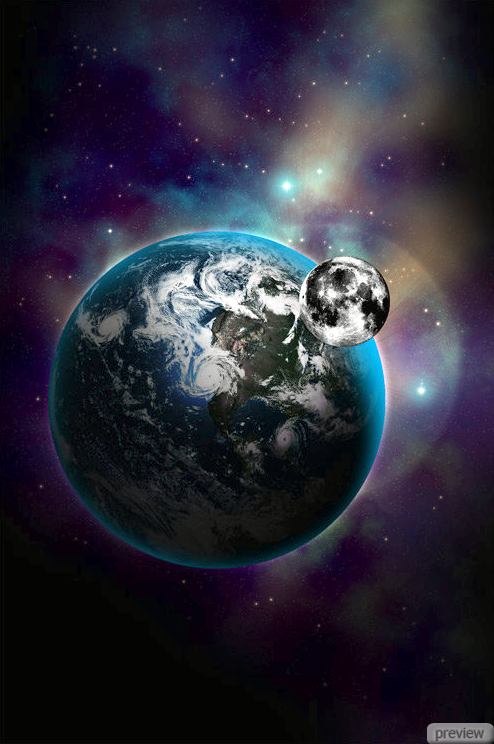
Создайте ещё один слой, выделите планету (если выделение исчезло) и залейте её белым цветом. Выберите любой инструмент выделения и сдвиньте выделенную область вниз и влево на несколько пикселей. К белой полоске примените фильтр Размытие по Гауссу (Gaussian Blur Filter) со значением 5 пикселей.
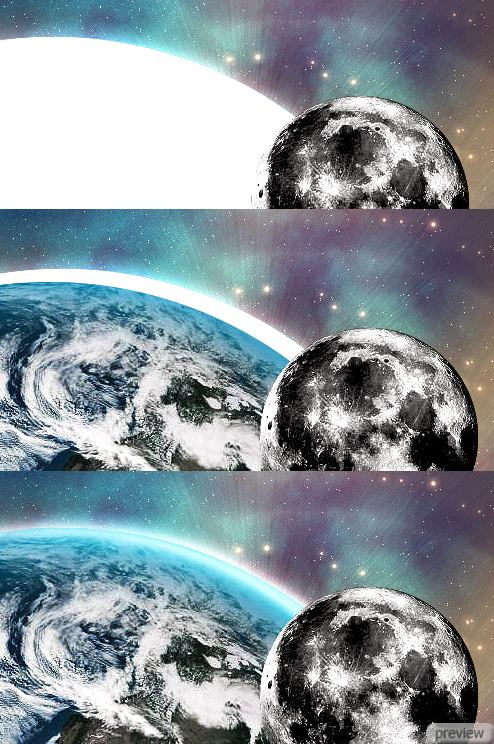
Примените стиль Внешнее свечение (Layer Style – Outer Glow): Режим – Перекрытие, Метод – Мягкий.
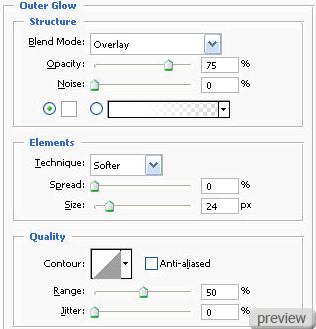
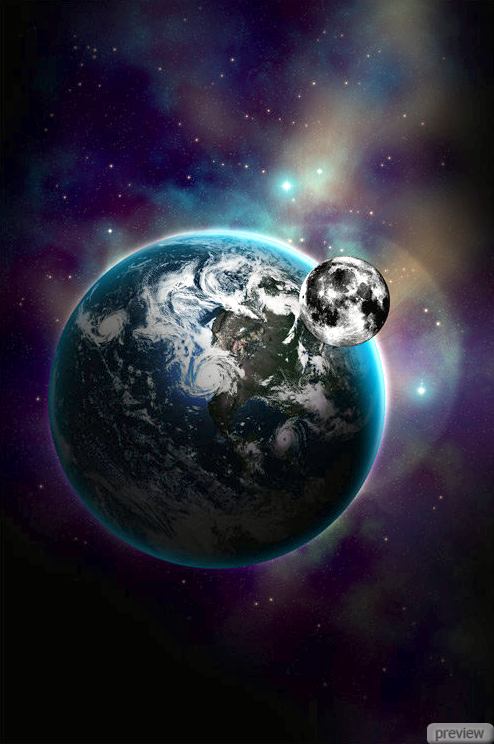
Цветовая коррекция
Выделите планету ещё раз и создайте корректирующий слой Цветовой баланс (Layer – Color Balance):
Тени:
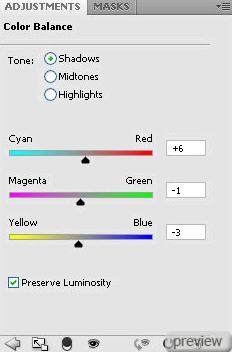
Средние тона:
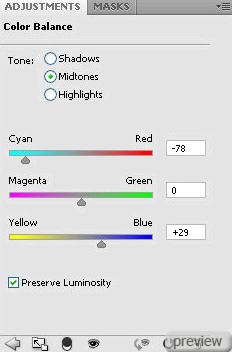
Света:
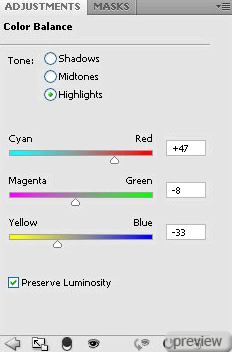

Свечение на планете
Создайте новый слой и выделите планету. Выберите мягкую 300-пиксельную кисть и обрисуйте белым цветом планету, как показано на скриншоте. Мазки кисти должны повторять форму планеты.

Установите Режим наложения на Перекрытие (Blending Mode – Overlay) и понизьте непрозрачность до 50%.

Создайте новый слой и выделите планету. Той же кистью обрисуйте правую верхнюю часть планеты. Понизьте непрозрачность до 20%.


Создайте ещё один слой и обрисуйте ту же часть планеты ещё раз. Установите Режим наложения на Перекрытие (Blending Mode – Overlay) и понизьте непрозрачность до 50%.


Выберите мягкую 300-пиксельную кисть цветом #e6602b и на новом слое обрисуйте место столкновения планет. Затем смените цвет на #fdfc92 и обрисуйте небольшую область под Луной. Понизьте непрозрачность слоя до 50%.


Создайте новый слой и выберите кисть размером 200 пикселей. Чёрным цветом обрисуйте 3/4 нижней части планеты. Не выделяйте планету, пусть часть чёрного цвета ляжет на фон.
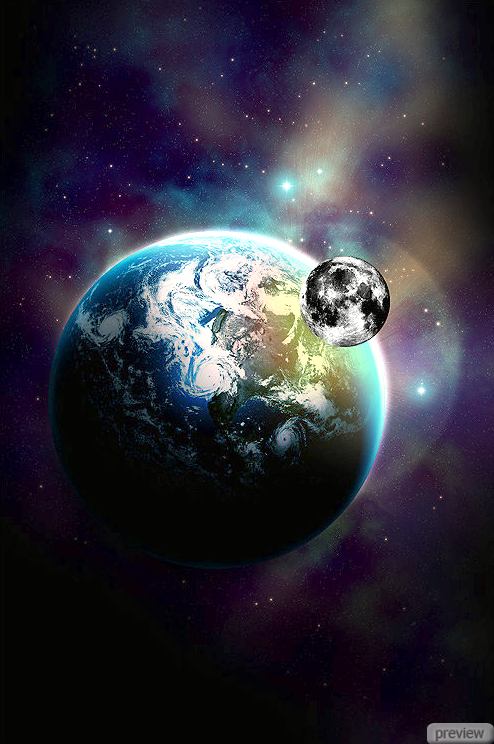
Небольшой перерыв
Я хочу поздравить Вас с тем, что Вы прошли половину урока. Этот урок довольно длинный и требует много настойчивости. В любом случае не переживайте, если Ваш результат отличается от моего, ведь требуются годы, чтобы освоить Фотошоп и развить свои навыки. Не бойтесь экспериментировать, ищите вдохновляющие материалы и продолжайте работать.
Когда Вы работаете над сложными проектами, следите за своей палитрой слоёв. Она должно быть чистой и хорошо организованной. Объединяйте схожие слои в группы и всё подписывайте, чтобы в дальнейшем не запутаться.
На следующем скриншоте показано, как должна выглядеть наша иллюстрация на данный момент:
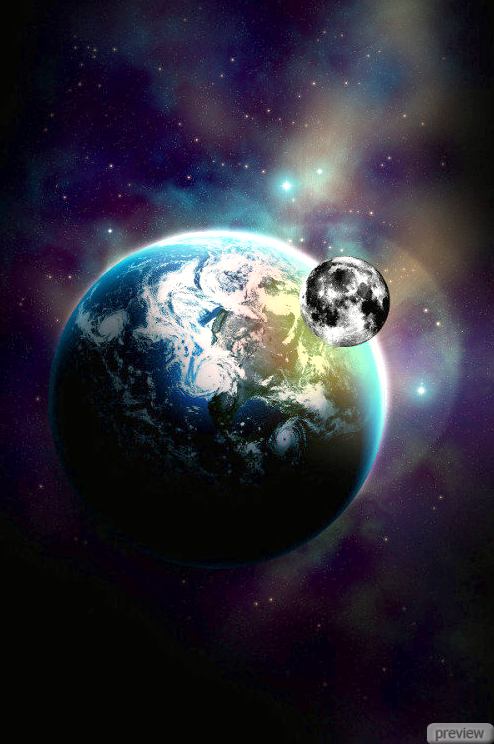
А вот моя палитра слоёв (не обращайте внимание на скрытые слои):
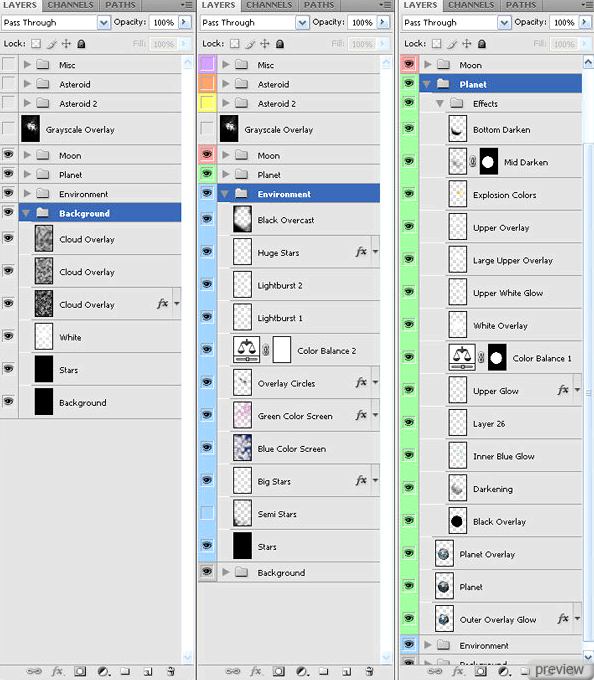
Шаг 4: Свечение на Луне и взрыв
Все следующие слои должны находиться над слоем Луны. Будет лучше, если Вы сгруппируете их.
Свечение на Луне
Красно-жёлтый оттенок, который мы нарисовали на Земле, нужно нарисовать и на Луне. Выберите 200-пиксельную кисть цветом #e6602b и обрисуйте край Луны. Уменьшите размер до 100 пикселей и сделайте то же самое цветом #fdfc92. Понизьте непрозрачность до 20%.

Выделите луну, создайте новый слой и залейте выделение белым цветом. Опустите выделение немного ниже и нажмите Delete. Примените к белой дуге фильтр Размытие по Гауссу (Gaussian Blur Filter) со значением 1-2 пикселя. Затем примените стиль Внешнее свечение (Layer Style – Outer Glow):
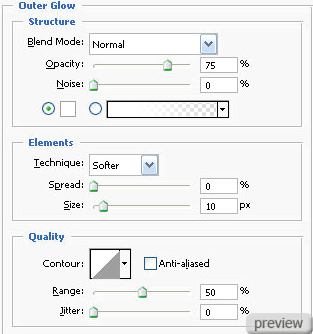

Взрыв
Создайте новый слой и выберите мягкую кисть размером 65 пикселей. Обрисуйте место, где Луна соприкасается с Землёй.

Создайте новый слой и той же кистью обрисуйте край Луны, как показано на скриншоте. Затем выберите кисть размером 3 пикселя, откройте палитру кистей (F5) и установите Рассеивание (Scattering) на 1000%, а Колебание размера (Size Jitter) – на 75%. Нарисуйте частицы вокруг белой линии, которую Вы нарисовали.

К тому же слою примените стиль Внешнее свечение (Layer Style – Outer Glow): Режим – Перекрытие, Метод – Мягкий.
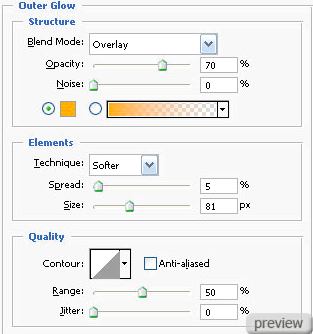

Создайте новый слой и залейте его чёрным цветом. Примените фильтр Блик (Lens Flare Filter): Яркость (Brightness) – 100%, Тип объектива (Lens Type) – Трансфокатор 50 – 300 мм (50 to 300 mm Zoom). Расположите сияние поверх нижней части Луны.
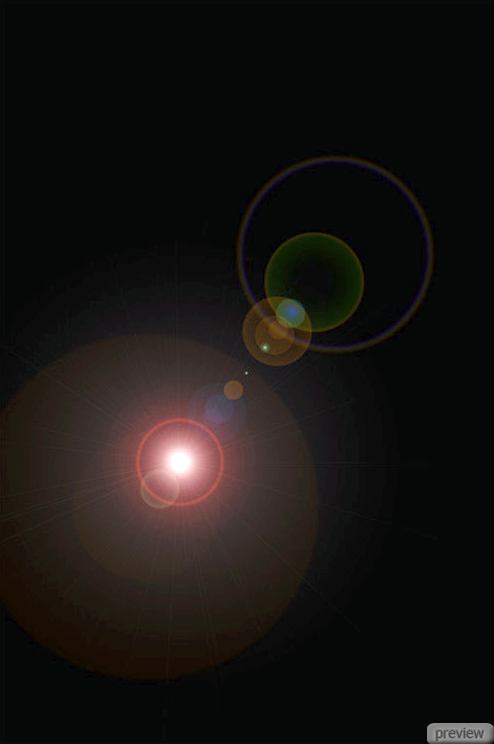
Сотрите все световые кольца, оставив только главное. Установите Режим наложения на Линейный осветлитель (Blending Mode – Linear Dodge).


Создайте новый слой и обрисуйте Луну цветом #ed1e26, как показано ниже. Понизьте непрозрачность до 10-15%.


Шаг 5: Астероиды
Астероид мы возьмём с этой фотографии. Если Вы не хотите тратить время на него извлечение, можете скачать астероид на белом фоне здесь.

Откройте изображение камня на белом фоне в Фотошопе. Инструментом Волшебная палочка (Magic Wand Tool) выделите белый фон. Инвертируйте выделение (Ctrl + Shift + I) и перенесите камень в основной документ. Поверните камень светлой стороной к взрыву и измените его размер. Создайте копию слоя камня (Ctrl + J) и установите её Режим наложения на Перекрытие (Blending Mode – Overlay). Нажмите Ctrl + E, чтобы объединить оба слоя камня.

Создайте несколько копий слоя с камнем, поверните каждый и измените размер. Вам нужно создать небольшое скопление астероидов. Если какой-то из астероидов станет размытым, примените фильтр Усиление резкости (Sharpen Filter).

Если астероиды будут перекрывать друг друга, то должны быть тени. Нарисуйте их при помощи мягкой кисти на отдельном слое.

Выделите слои астероидов и обрисуйте их края цветами #e6602b и #fdfc92. Установите Режим наложения на Умножение (Blending Mode – Multiply) и понизьте непрозрачность до 50%.

Повторите предыдущие действия ещё раз, чтобы создать ещё один астероид.

Шаг 6: Последние штрихи
В завершении урока мы проделаем несколько операций для улучшения иллюстрации.
Создайте новый слой поверх остальных и перейдите в меню Изображение > Внешний канал (Image > Apply Image). У Вас появится отдельный слой со всеми объектами. Обесцветьте его (Desaturation):
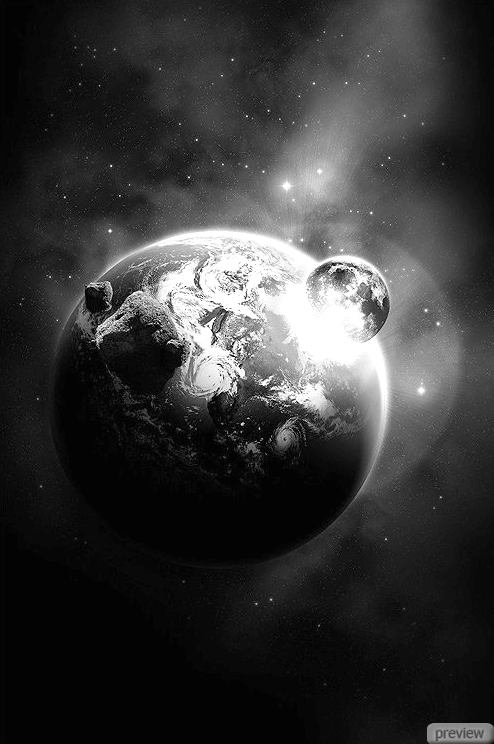
Примените фильтр Размытие по Гауссу (Gaussian Blur Filter) со значением 2 пикселя. Установите Режим наложения на Перекрытие (Blending Mode – Overlay) и понизьте непрозрачность до 50%. Тёмные участки картины должны стать темнее, а светлые – светлее. Также должно появиться размытие и свечение.

На этом мы заканчиваем урок! Изображение в большое размере можете посмотреть здесь.
Ссылка на источник урока

No comments:
Post a Comment